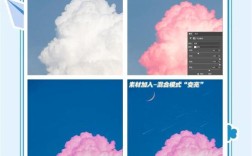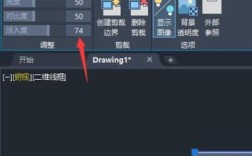要在Photoshop中制作出逼真的字体斑驳效果,需要结合多种工具和技巧,通过纹理叠加、图层样式、滤镜应用等步骤实现,以下是详细操作流程,从基础准备到高级调整,帮助你掌握这一设计技巧。
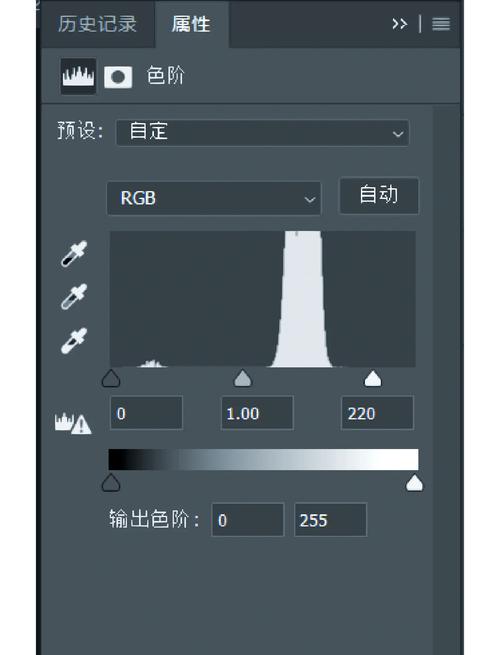
准备一张具有斑驳纹理的素材图片,例如旧纸张、金属锈迹、墙面剥落等高分辨率图像,素材的细节越丰富,最终效果越自然,打开Photoshop,新建一个文档,尺寸根据设计需求设定,背景色为白色,使用文字工具(T)输入需要的文字,选择合适的字体和大小,建议使用粗体或无衬线字体,以突出斑驳的质感,将文字图层命名为“主文字”,并复制一层备用(Ctrl+J),复制图层用于后续的纹理叠加。
将准备好的纹理素材拖入Photoshop文档中,调整其大小和位置,使其完全覆盖文字,在图层面板中,将纹理图层的混合模式更改为“正片叠底”或“叠加”,这样纹理会与文字融合,露出底下的白色文字,如果纹理颜色过深,可以降低纹理图层的不透明度(例如50%-70%),使效果更柔和,文字表面已初步呈现斑驳感,但细节可能不够自然。
为了增强斑驳的层次感,可以添加图层样式,双击文字图层,打开“图层样式”面板,勾选“内阴影”选项,设置内阴影的颜色为深灰色或黑色,不透明度约30%,距离和大小根据文字大小调整,例如距离5像素,大小10像素,这样能在文字边缘制造出轻微的凹陷感,模拟磨损效果,添加“斜面和浮雕”样式,选择“内斜面”样式,深度和大小设为1-2像素,高光模式为“滤色”,不透明度50%,阴影模式为“正片叠底”,不透明度30%,强化文字的立体感和斑驳边缘。
如果希望斑驳效果更明显,可以使用滤镜进一步处理,选中纹理图层,执行“滤镜”→“纹理”→“纹理化”,选择“砂岩”或“画布”纹理,缩放和凸起程度根据需求调整,使用“滤镜”→“杂色”→“添加杂色”,数量设为10%-20%,分布选择“高斯分布”,为文字添加细微的噪点,模拟老化的质感,注意,杂色的添加不宜过多,否则会显得杂乱。
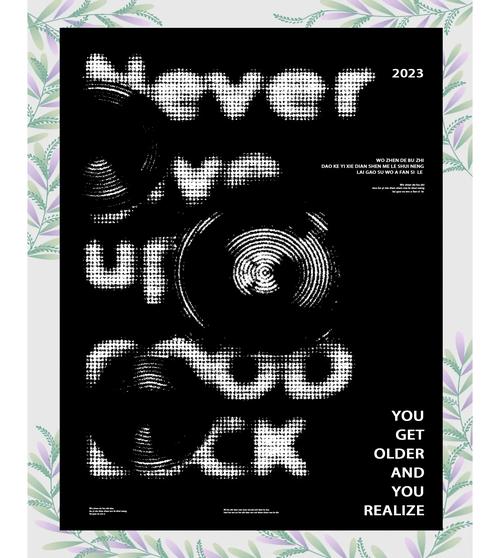
通过画笔工具手动修饰细节,新建一个空白图层,命名为“斑驳细节”,选择柔边画笔,降低不透明度(20%-30%),前景色为黑色或深灰色,在文字边缘和笔画交接处轻轻涂抹,强化斑驳感,对于需要突出的部分,可以使用减淡工具(O),范围选择“中间调”,曝光度10%-20%,轻轻点击文字的某些区域,使其变亮,模拟光斑或磨损痕迹,反之,使用加深工具(O)在凹陷处加深颜色,增强立体感。
为了使整体色调更统一,可以调整颜色平衡,选中所有文字相关图层,按Ctrl+G创建图层组,命名为“文字效果”,新建“曲线”调整图层,将其剪贴到图层组内(按Alt+点击图层组间的分割线),调整曲线的弧度,使整体色调偏黄或偏棕,模拟旧纸张的泛黄效果,如果需要更强烈的复古感,可以添加“色相/饱和度”调整图层,降低饱和度至-20至-40,色相稍微偏移(5至+10),使颜色更复古。
添加背景和细节优化,背景可以使用与纹理风格一致的纯色或低纹理图像,避免喧宾夺主,如果文字周围有多余的纹理,可以使用橡皮擦工具(E),选择柔边笔刷,擦除不需要的部分,使斑驳效果集中在文字上,完成所有步骤后,按Ctrl+Shift+Alt+E盖印可见图层,得到最终效果,保存为PSD格式以便后续修改。
以下是相关问答FAQs:
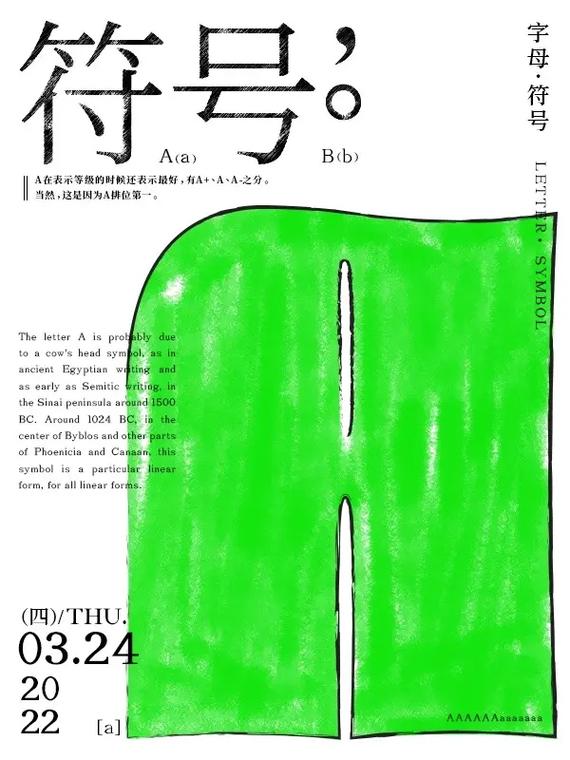
问题1:如果纹理素材不够斑驳,如何增强效果?
解答:如果素材纹理较淡,可以通过多种方式增强,在纹理图层上执行“图像”→“调整”→“亮度/对比度”,降低亮度、提高对比度,使纹理更明显,使用“滤镜”→“风格化”→“查找边缘”,然后反相(Ctrl+I),将边缘图层混合模式改为“正片叠底”,叠加到文字上,可以叠加多层不同纹理的素材,分别调整混合模式和不透明度,丰富细节。
问题2:如何避免斑驳效果显得生硬或突兀?
解答:避免生硬的关键在于自然过渡和细节调整,确保纹理素材的分辨率足够高,避免模糊或像素化,使用多个图层叠加纹理,而非单一图层,并分别调整混合模式和不透明度,使层次更丰富,手动修饰时使用低不透明度的画笔,轻轻涂抹边缘和细节区域,模拟自然磨损,通过调整图层(如曲线、色彩平衡)统一整体色调,使文字与背景融合更自然。